6 Cách tắt bàn phím laptop và cách mở đơn giản nhất
Cách tắt bàn phím laptop như thế nào? Cách mở khóa bàn phím laptop ra sao? META mời bạn tham khảo bài viết dưới đây để có câu trả lời nhé.
Mục lục bài viết
Cách tắt bàn phím laptop đơn giản
Cách tắt bàn phím laptop để dùng bàn phím rời bằng Device Manager
- Bước 1: Bạn gõ Device Manager trên thanh tìm kiếm -> Nhấn chọn Device Manager.
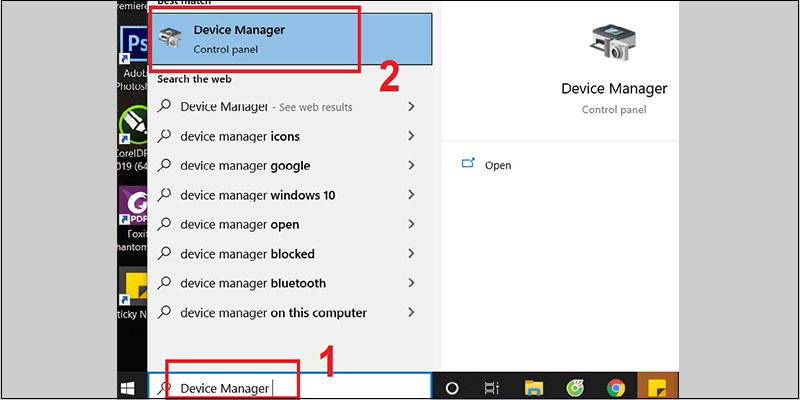
- Bước 2: Cửa sổ Device Manager xuất hiện, bạn nhấn vào mục Keyboards để nhận biết bàn phím đang kết nối với máy tính.
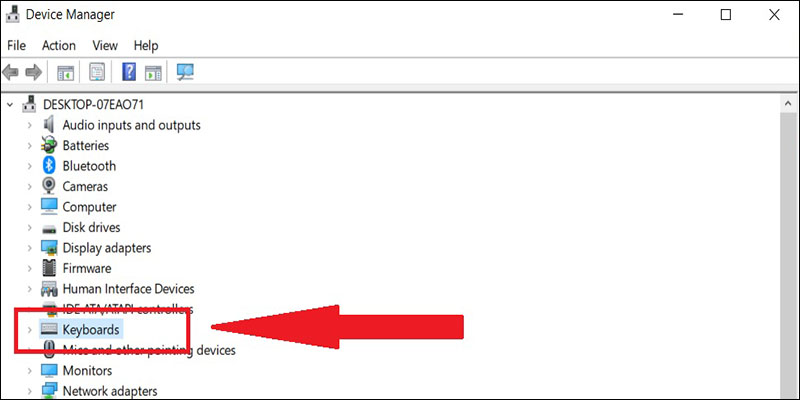
- Bước 3: Nhấn chuột phải vào tên bàn phím mà bạn muốn khóa -> Nhấn chọn Uninstall device.
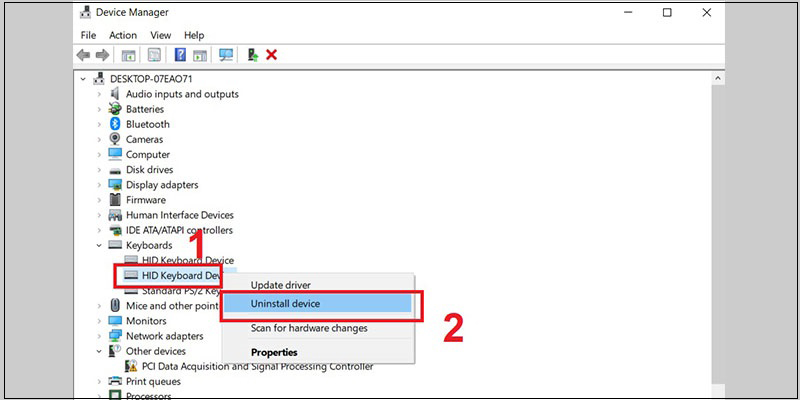
- Bước 4: Nhấn chọn Uninstall để xác nhận.
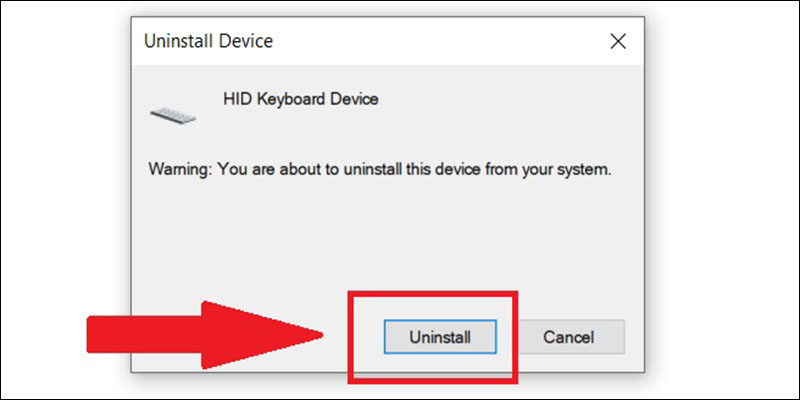
- Bước 5: Khởi động lại máy tính để hoàn tất quá trình khóa bàn phím laptop.
Cách vô hiệu hóa bàn phím laptop bằng phần mềm KeyFreeze
- Bước 1: Tải và cài đặt phần mềm KeyFreeze về máy. Bạn có thể tải về bằng link: https://keyfreeze.com/.
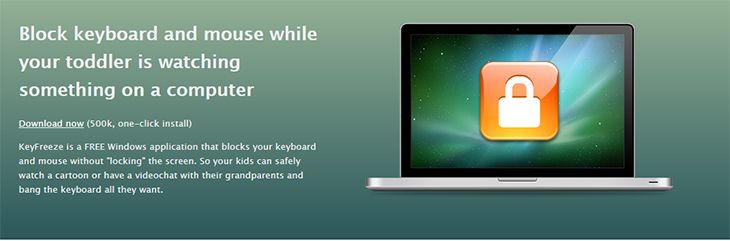
- Bước 2: Khi đã cài đặt xong, bạn mở phần mềm lên -> Nhấn chọn Lock Keyboard & Mouse. Sau đó, máy sẽ tự động giúp bạn vô hiệu hóa bàn phím cũng như chuột của laptop.
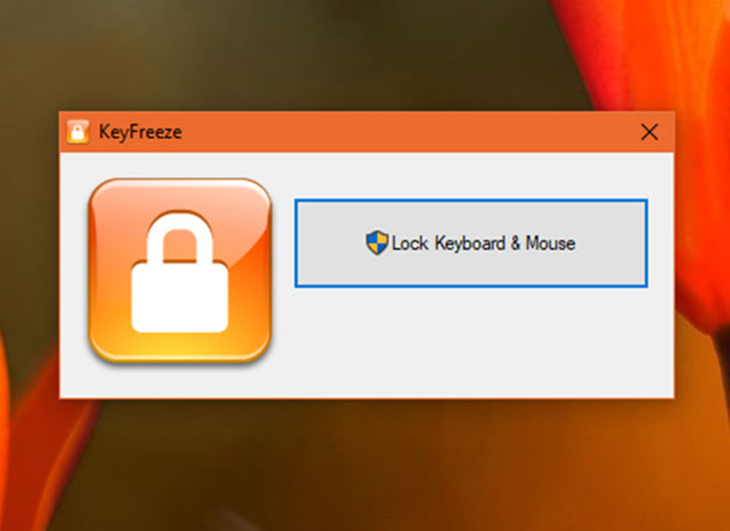
Cách khóa bàn phím laptop bằng phần mềm Simple Disable Key
Đây là phần mềm có thể giúp vô hiệu hóa bàn phím hoặc một tổ hợp phím bất kỳ trên bàn phím. Không chỉ vậy, nó còn có thể thêm cài đặt nâng cao như chọn khoảng thời gian khóa phím. Cách làm như sau:
Bước 1: Tải và cài đặt phần mềm Simple Disable Key về máy tại https://taimienphi.vn/download-simple-disable-key-71303.
Bước 2: Mở phần mềm Simple Disable Key vừa cài về máy lên. Tại ô khung Key, bạn hãy chọn phím mình muốn vô hiệu hóa -> Nhấn Add Key.
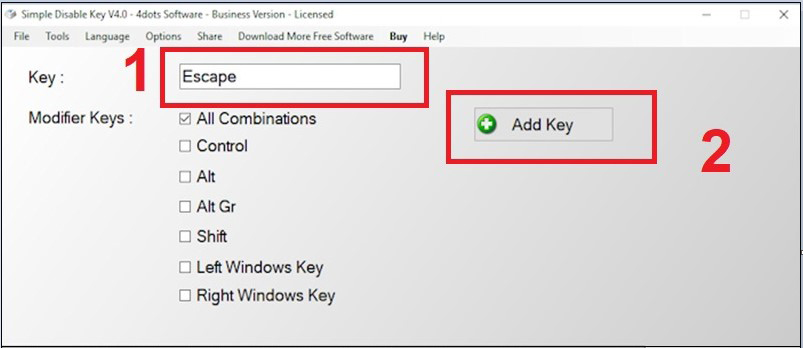
Bước 3: Một cửa sổ xuất hiện gồm có ba tùy chọn:
- Always: Tắt phím đối với tất cả các chương trình.
- Program: Tắt phím đã chọn cho một chương trình cụ thể.
- Schedule: Lên lịch trình cho việc vô hiệu hóa.
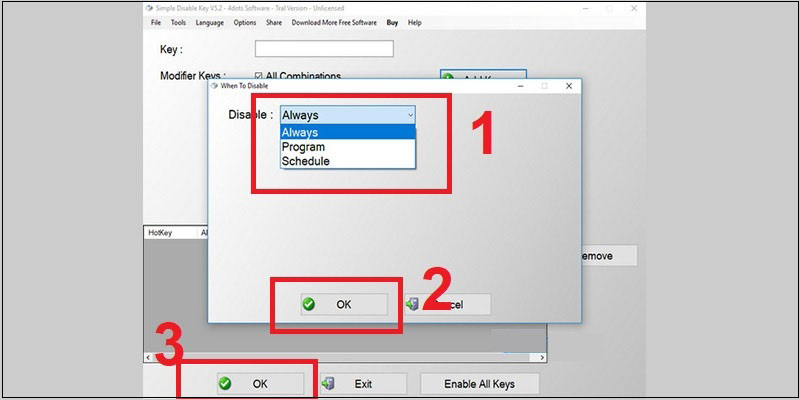
Bạn cần chọn một trong ba rồi thiết lập tùy chọn.
Bước 4: Nhấn OK để hoàn tất quá trình vô hiệu hóa bàn phím.
Cách khóa bàn phím laptop Win 10 bằng phím tắt
Bạn chỉ cần nhấn tổ hợp phím Windows + L để vô hiệu hóa bàn phím laptop. Bên cạnh đó, cách mở bàn phím bị vô hiệu hóa bằng cách này chính là nhấn tổ hợp phím Windows + Space hoặc Shift + Esc là được. Một số loại laptop được trang bị phím nóng sẽ giúp bạn có thể bật/tắt dễ dàng hơn. Vì thế, tùy vào dòng máy đang sử dụng mà bạn có thể sử dụng phím Fn kết hợp với F1 đến F12 để vô hiệu hóa bàn phím nhé.
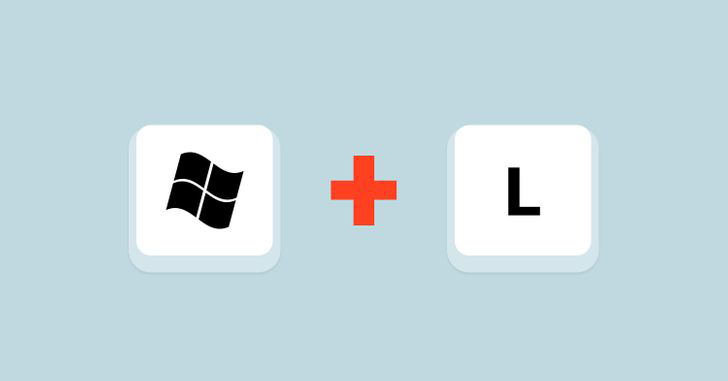
Ngoài ra, bạn cũng có thể tham khảo thêm một số cách mở bàn phím laptop bị khóa như sau.
Cách mở khóa bàn phím laptop
Mở khóa bàn phím trực tiếp trên Windows
- Bước 1: Bạn gõ Control Panel vào thanh tìm kiếm -> Nhấn mở Control Panel.
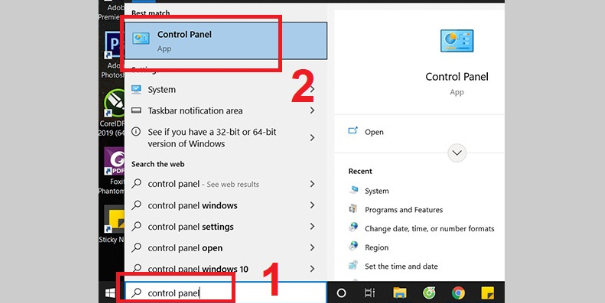
- Bước 2: Chọn mục Ease of Access Center.
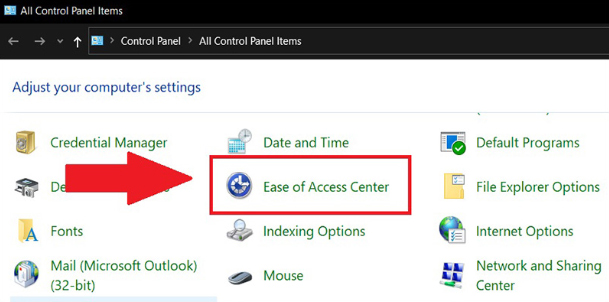
- Bước 3: Nhấn chọn mục Make the keyboard easier to use.
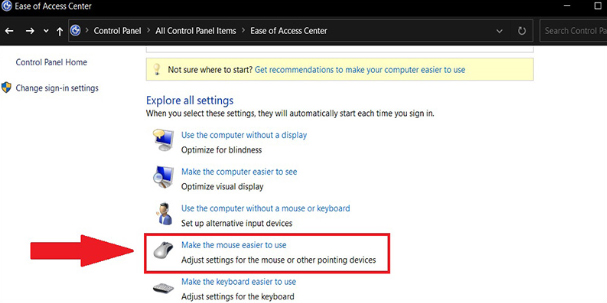
- Bước 4: Loại bỏ hết dấu tick chọn ở các mục -> Nhấn chọn OK. Khi đó, bàn phím của bạn sẽ hoạt động lại bình thường.
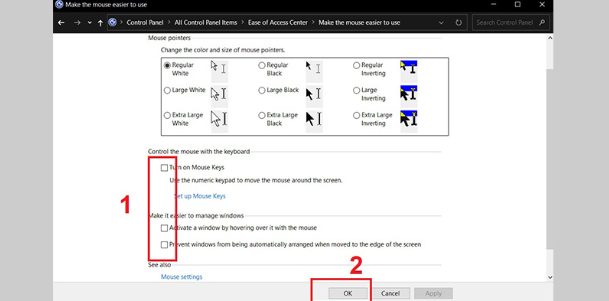
Cách mở khóa bàn phím bằng tổ hợp phím
Bạn chỉ cần nhấn đồng thời tổ hợp phím Shift + Esc (hoặc Windows + Space) để mở khóa bàn phím cho laptop.
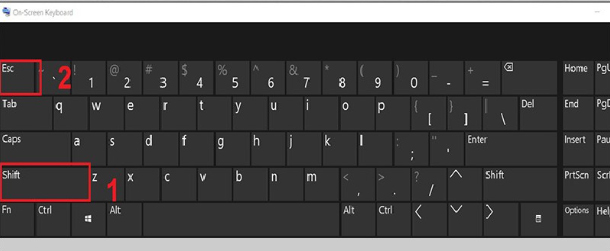
Trên đây là 6 cách tắt - mở bàn phím laptop mà chúng tôi muốn chia sẻ đến bạn. Cảm ơn bạn đã quan tâm theo dõi bài viết của chúng tôi!
Nếu có nhu cầu đặt mua các sản phẩm laptop, máy tính xách tay, bạn hãy truy cập website META.vn hoặc liên hệ trực tiếp với chúng tôi qua hotline dưới đây để được tư vấn và hỗ trợ mua hàng nhanh chóng. META cam kết Hàng chính hãng, Uy tín lâu năm, Dịch vụ Giao hàng & Bảo hành trên toàn quốc.
-
 69 tổ hợp phím tắt trên máy tính bạn nên biết
69 tổ hợp phím tắt trên máy tính bạn nên biết -
 Cách tải nhạc MP3 miễn phí về USB chi tiết từ A-Z
Cách tải nhạc MP3 miễn phí về USB chi tiết từ A-Z -
 4 Cách sao chép và dán trên máy tính đơn giản nhất
4 Cách sao chép và dán trên máy tính đơn giản nhất -
 Cách kiểm tra máy tính, laptop là Win mấy
Cách kiểm tra máy tính, laptop là Win mấy -
 Cách kết nối bàn phím rời với laptop đơn giản nhất
Cách kết nối bàn phím rời với laptop đơn giản nhất -
 Cách sử dụng 2 màn hình độc lập Win 10 đơn giản, nhanh chóng nhất
Cách sử dụng 2 màn hình độc lập Win 10 đơn giản, nhanh chóng nhất